路由器(TP-link)修改LAN口IP地址
TP-LINK路由器具有多種風格的管理界面,不同管理界面下修改路由器LAN口IP地址的方法不一樣,請結合實際情況參考做設置。
注意:修改LAN口IP地址后,再次登錄路由器界面時,建議采用域名tplogin.cn登錄,如果使用IP地址登錄,則需要使用修改后的IP地址登錄。
一、云路由器
登錄路由器管理界面,點擊 路由設置 > LAN口設置,如下圖:
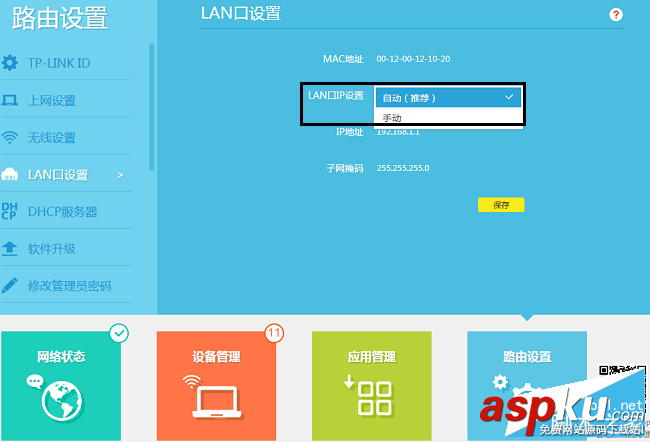
LAN口IP設置 默認為 自動(推薦),在LAN-WAN級聯或WDS無線橋接時,建議保持為自動。在采用LAN-LAN級聯時,LAN口IP設置 建議選擇為 手動,修改IP地址和主路由器在同一網段且不沖突,點擊 保存。例如:主路由器的LAN口IP地址為192.168.1.1,副路由器的LAN口IP地址修改為192.168.1.X(X=2-254)。
二、新界面路由器
登錄路由器管理界面,點擊 高級設置 > 網絡參數 > LAN口設置,如下圖:
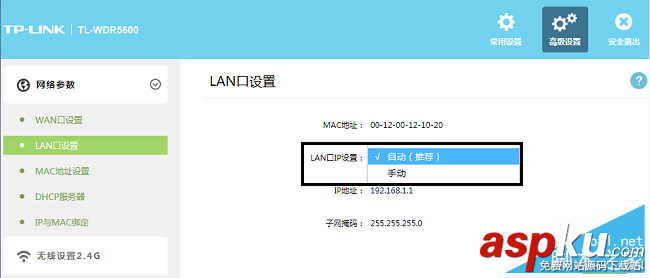
LAN口IP設置 默認為 自動(推薦),可以修改為手動。新界面路由器LAN口IP設置方法和云路由器一致。
三、傳統界面路由器
登錄路由器管理界面,點擊 網絡參數 > LAN口設置,如下圖:
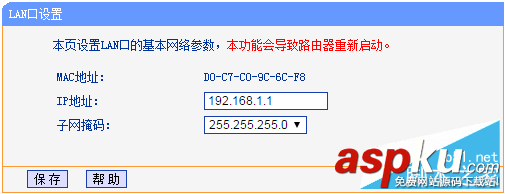
在WDS無線橋接或LAN-LAN級聯時,需要修改LAN口IP地址和主路由器同一網段且不沖突的IP地址。例如:主路由器的LAN口IP地址為192.168.1.1,副路由器的LAN口IP地址修改為192.168.1.X(X=2-254)。
在LAN-WAN級聯組網方式時,需要修改LAN口IP地址和主路由器不同網段的IP地址,例如:主路由器的LAN口IP地址為192.168.1.1,副路由器的LAN口IP地址修改為192.168.X.1。
注意:部分傳統界面的路由器支持LAN/WAN口IP地址沖突檢測,當檢測到前端網絡為192.168.1.0段時,LAN口IP地址會自動修改為192.168.0.1。
LAN口IP地址修改完成后,需要使用修改后的IP地址登錄路由器管理界面。
|
新聞熱點
疑難解答